MT3620 ハードウェアの注
重要
これは Azure Sphere (レガシ) のドキュメントです。 Azure Sphere (レガシ) は 2027 年 9 月 27 日に 再提供されておりユーザーは現時点で Azure Sphere (統合) に移行する必要があります。 TOC の上にある Version セレクターを使用して、Azure Sphere (統合) のドキュメントを表示します。
このセクションで説明するトピックでは、MediaTek による MT3620 ハードウェア設計ドキュメントおよびデータ シートでの更新されたガイダンスが反映されています。 これらのトピックの詳細については、MediaTek MT3620 に関するドキュメントを参照してください。
RTC の電源要件
MT3620 が 32KHz クリスタルによるオンボード リアルタイム クロック (RTC) を使用するように構成されている場合は、起動時に RTC に電力が供給されることを確認する必要があります。供給されない場合、システムはハングします。 システムの電源を RTC の電源入力 (MT3620 のピン 71) に接続するだけで、これを行うことができます。 ただし、お使いのアプリケーションで RTC 用のバックアップ電源が必要な場合は、バックアップ電源とシステム電源を自動的に切り替える手段を設計に組み込むことが、MediaTek から推奨されています。
MediaTek MT3620 ハードウェア設計ガイドに記載されている次の回路では、MT3620 上の RTC に電力を供給する両方の方法が示されています。 J3 の設定により、RTC への電力供給が、システム電源によって直接行われるか、それともバッテリ バックアップ回路によって行われるかが決まります。 ジャンパーによって J3 のピン 2 と 3 を接続すると、3V3_RTC (RTC 電源入力) パワー レールがシステム電源に直接接続されます。 ジャンパーがJ3のピン1と2を接続すると、供給電圧が最も高いものに応じて、システム電源またはバッテリバックアップ回路によって3V3_RTCが電力を供給されます。 そのため、バックアップ バッテリは通常、システム電源が使用できない場合にのみ使用されます。
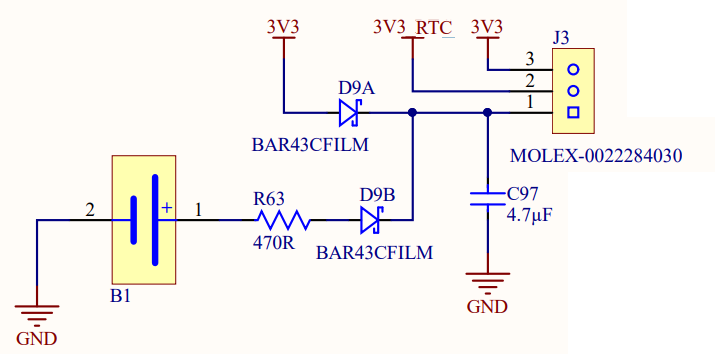
ADC/GPIO の電圧レベル要件
MT3620 ADC 入力ピンは、GPIO ピンとして構成することもできます。 GPIO ピンとして使用すると 3.3 ボルトで動作できるのに対し、ADC 入力として使用した場合は最大入力電圧が 2.5 V を超えることはできないため、これは混乱の原因となる可能性があります。 さらに、MT3620 (VREF_ADC) の電圧基準の最大電圧は 2.5 V であるため、2.5 V を超えるアナログ信号は ADC のフルスケール範囲を超えます。 高電圧のアナログ信号を処理するには、外部フィルターまたは外部 ADC デバイスを使用する必要があります。
パワー ダウンの考慮事項
MT3620は、バッテリ駆動アプリケーションでの使用に適しています。 通常、バッテリ駆動デバイスは厳密な電力バジェットで動作する必要があります。 アプリケーションは、パワーダウンなどのMT3620機能を利用して消費電力を最小限に抑えるように設計できます。 アプリでパワー ダウン機能を使用すると、MT3620 をパワー ダウン状態にすることができます。これは、電源を完全に切る以外で電力消費が最も少ない状態です。 MT3620のパワーダウン状態では、MT3620への3V3電源をEXT_PMU_EN信号で完全に制御できる場合、通常の消費電流は約0.01mA、それ以外の場合は約0.02mAです。 これらの数値は、MT3620 の消費電力に関係し、同じ 3V3 電源によって提供される他のハードウェアには関係しないことに注意してください。
GitHub の Azure Sphere Hardware Designs リポジトリ には、MT3620 を低電力設計に統合する方法を示すハードウェア参照設計 (フォルダー P-MT3620EXMSTLP-1-0) が含まれています。MT3620 は最も低い電力状態を実現しますが、クラウド ベースの操作を提供するために復帰します。 この設計には、ボタン押下などの外部入力に応答できる、非常に低電力の外部マイクロコントローラーが組み込まれています。
リアル タイム クロックやパワー ダウンについて、MT3620 固有のハードウェア情報が必要であれば、MediaTek の「MT3620 Real Time Clock / Power Down Application Note」(MT3620 リアル タイム クロック/パワー ダウン アプリケーション ノート) を参照してください。
Note
MediaTek では、RTC (リアル タイム クロック) を除いてすべてをオフにしている状態を "RTC モード" という名称で定義しています。 Microsoft Azure Sphere では、この状態が "パワー ダウン" と表します。
電源ダウン状態での MT3620 との対話
MT3620 が Power Down 状態の場合、CLI コマンドに応答しないか、Visual Studio と Visual Studio Code から新しいイメージまたは更新されたイメージをデプロイしようとします。
MT3620 プログラミングおよびデバッグ インターフェイスの最新バージョンを実装するボードを使用している場合リセット ボタンは電源ダウン状態からボードを起動し、azsphere device restartまたはazsphere device recoverコマンドを発行すると、PC はボードをスリープ解除できます。 ただし、このインターフェイスの古いバージョンのボードを使用している場合、開発ボードのリセット ボタンは機能せず、これらのコマンドはボードを起動しません。
開発中は、起動後に少なくとも 30 秒のアップタイムを許可してから Power Down 状態に移行し、PC が POWER Down に移行する前に MT3620 を制御できるようにすることをお勧めします。 これを実現する 1 つの方法は、タイマーを使用して、アプリケーションの起動後 30 秒が経過する前に Power Down に入らないようにすることです。 もう 1 つの方法は、特定のボタンが押された場合に Power Down を入力しないようにアプリケーションを構成することです。
起動後にアプリケーションで十分なアップタイムが可能な場合は、次の手順を実行してデバイスを再起動し、デバイスからアプリケーション イメージを削除します。
注: デバイスには、次の操作を行う
appDevelopment機能が必要です。- 電源ダウン状態の場合は、次のいずれかの操作を行ってデバイスを再起動します。
azsphere device restartコマンドを使用するか、リセット ボタンを押します。 (注: このオプションは、以前のバージョンのプログラミング/デバッグ インターフェイスを使用する場合は機能しません。この場合は、代わりに以下のいずれかのオプションを使用してください)。- 電源からボードを取り外し、しばらくしてから再接続します。
- WAKEUP ピンを任意のグラウンド ピンに簡単に接続します。
- AZURE Sphere OS が起動するまで数秒待ってから、CLI コマンドに応答します。
- コマンド
azsphere device sideload deleteを実行して、デバイスからアプリケーション イメージを削除します。
- 電源ダウン状態の場合は、次のいずれかの操作を行ってデバイスを再起動します。
起動後にアプリケーションで十分なアップタイムが許可されない場合は、次の手順を実行してデバイスを回復できます。
- 次の手順を実行しながら、物理リセット ボタンを押したままにします。
電源からボードを取り外し、再接続します。 (注: 最新バージョンのプログラミング/デバッグ インターフェイスを使用している場合、この手順は必要ありません)。
PC への USB 接続の準備が整うまで 5 ~ 10 秒待ちます。
azsphere device recoverコマンドを実行します。コマンド ラインに次のメッセージが表示されるまで待ちます。
Board found. Sending recovery bootloader.
- リセット ボタンを離して回復を開始します。
- 次の手順を実行しながら、物理リセット ボタンを押したままにします。
ピンアウト設定
パワー ダウン機能では次のピンを使用できます。
Pin 81 | PMU_EN
チップがパワーダウン状態に入ることができるように、このピンはローに接続する必要があります。
PMU_ENピンの電圧は、MT3620がパワーダウン状態に入ることができるかどうかを制御します。 低電力機能を望まない場合を除き、このピンは LOW でプルすることをお勧めします。 たとえば、次の回路では、PMU_ENピンはプルダウン抵抗R42を介してロー(ロジックゼロに設定)されます。
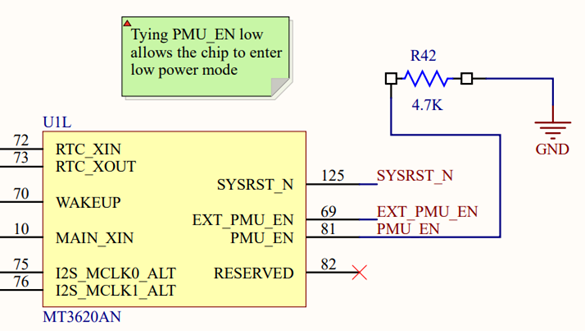
Pin 70 | WAKEUP
これは、LOW で駆動するイベント駆動型シナリオのウェイクアップをトリガーする目的で利用できる入力 GPIO ピンです。
WAKEUP は、チップを Power Down 状態から切り出すために使用できる入力です。 WAKEUP 信号はアクティブ LOW です。通常使用中に HIGH でプルし、チップを復帰させるとき LOW でプルします。
Pin 69 | EXT_PMU_EN
このピンは、チップがパワーダウン状態になったときに、チップの主電源をオフにする出力です。
EXT_PMU_EN信号は、チップに電力を供給する外部電圧レギュレータのイネーブルピンに接続されることを意図しています。 チップがパワーダウン状態になると、EXT_PMU_ENが高から低に遷移し、外部電圧レギュレータが無効になります。 この設計手法を採用すると、パワー ダウンの電流消費が約 0.01 mA まで下がります。パワー ダウン中、外部電圧レギュレータを有効のままにすると、電流消費は約 0.02 mA になります。
低電力設計で電力消費を測定する
パワー ダウン機能を利用する機器を設計するとき、MT3620 に供給される電流を計測する手段を追加すると便利な場合がしばしばあります。 たとえば、試作品を含め、MT3620 モジュールを基盤にして機器を設計している場合、検出抵抗器を直列で設計し、3.3V 電力をモジュールに主電源として供給します。 検出抵抗器全体で生まれる電圧を測定し、供給電流を計算できます。
電源プロファイルに関する考慮事項
Azure Sphere の電源プロファイルを使用すると、高レベルのアプリケーションで実行時のパフォーマンスと省エネのバランスを調整できます。 Azure Sphere OS は、指定された Power Profile に従って、CPU の周波数を動的に調整して、電力消費量とパフォーマンスのバランスを取ります。
MT3620 の既定の電源プロファイルは HighPerformance。
MT3620 では、周波数スケーリングのみがサポートされます。 動的電圧スケーリングはサポートされていません。
サポートされる周波数は次のとおりです。
- 165 MHz
- 198 MHz
- 247 MHz
- 329 MHz
- 494 MHz
システムはより低い周波数で完全に機能し続けますが、パフォーマンスにわずかな影響を与える可能性があります。 たとえば、CPU 周波数が低い場合でも、周辺機器はサポートされているバス周波数 (UART ボー レートなど) で動作しますが、アプリケーションの全体的なスループットが若干遅くなる可能性があります。
MT3620 で Wi-Fi RF フロントエンドを無効にする
MT3620 には、オンチップの Wi-Fi モジュールがあります。 Wi-Fi が不要な設計では、RF フロントエンド コンポーネントをハードウェア設計から除外できます。
MT3620 のアナログ フロントエンド RF ピン
Wi-Fi が不要な場合、MediaTek では、未使用の Wi-Fi RF ピン (WF_XXXXXX) をグラウンドに接続することをお勧めします (以下を参照)。 これにより、RF アナログ パスのノイズが除去されます。
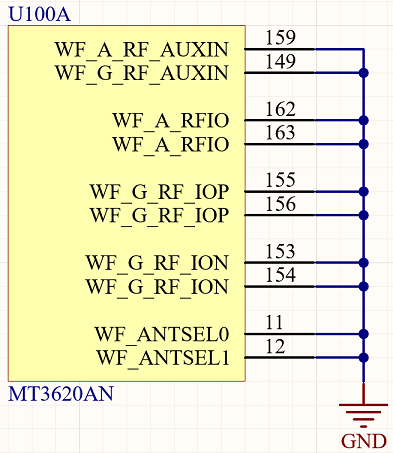
MT3620 の Wi-Fi プロセッサ電源ピン
Wi-Fiプロセッサの電源を切ることはできませんが、送信機が無効になっているとスリープモードになります。 そのため、Wi-Fi サブシステムに電力を供給する MT3620 ピンに電力を適用する必要があります。 たとえば、次の図の右側に示されている MT3620 Wi-Fi サブシステムの電源接続を参照してください。
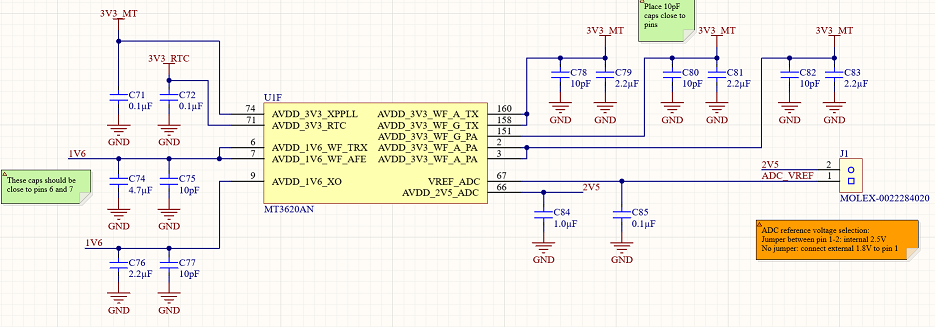
Note
ソフトコントロールを使用してWi-Fiを無効にするとMT3620の消費電力が減少します。 Wi-Fi RF ピンをグラウンドに接続すると、消費電力がさらに減少します。 消費電力の正確な削減は、ハードウェア設計によって異なります。
Wi-Fi インターフェイスのソフトウェア制御
詳細については、 Networking_SetInterfaceState関数 を参照してください。